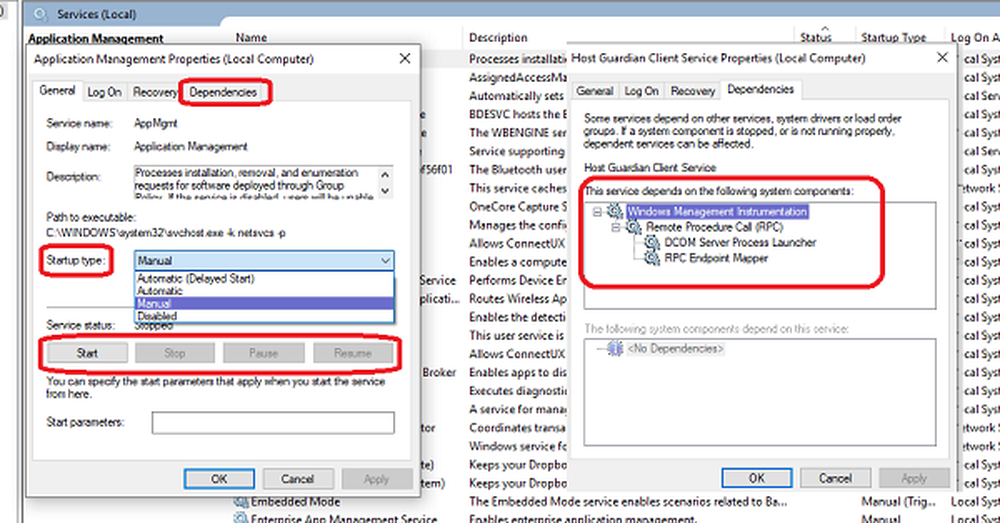A qué sitios web y servicios en línea se conecta su computadora
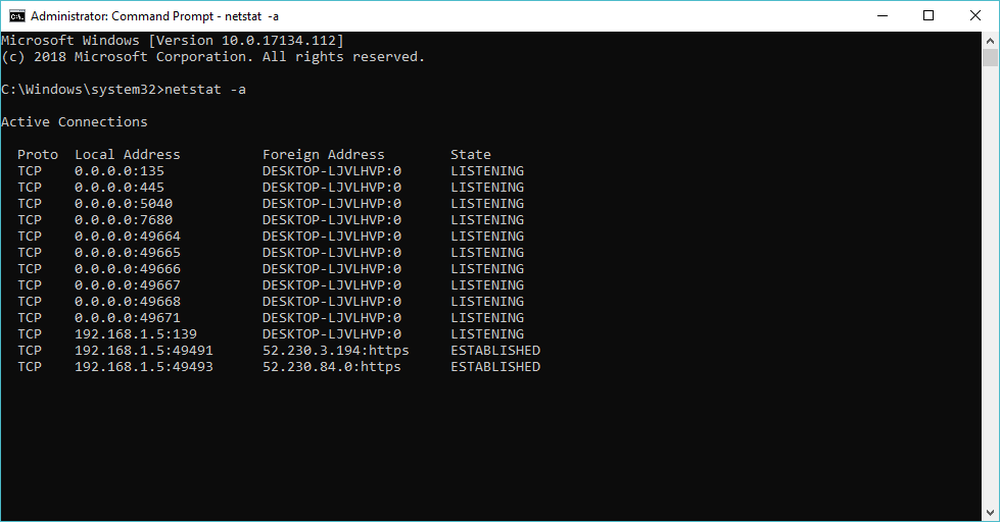
Hay muchos componentes en diferentes aplicaciones en su computadora que necesitan conectarse a Internet siempre o en intervalos regulares para funcionar correctamente. Del mismo modo, cuando abre un sitio web en un navegador, algunas de sus extensiones pueden conectarse automáticamente a Internet. Además, es posible que el navegador se conecte a otros sitios para buscar actualizaciones, etc. Afortunadamente, es fácil saber a qué sitios web y servicios en línea se conecta su computadora en secreto. Puede revisarlos y terminar procesos no deseados para poder guardar algunos recursos como batería, memoria y CPU..
A qué sitios web y servicios en línea Windows se está conectando en secreto
Dependiendo de las aplicaciones en su computadora, puede conectarse a diferentes sitios web y servicios en línea incluso si el navegador está cerrado. Este artículo le explica cómo averiguar a qué sitios web y servicios en línea se está conectando su computadora con Windows.
1] comando NETSTAT
Puede usar el comando Netstat para verificar a qué sitios web y servicios en línea se está conectando su computadora..

Abra el símbolo del sistema en el modo de administrador. Es decir, escriba COMMAND PROMPT en el cuadro de búsqueda de Cortana. Cuando la lista muestre el PROMENTO DE COMANDO, haga clic derecho en él y haga clic en EJECUTAR COMO ADMINISTRADOR.
En el símbolo del sistema, escriba lo siguiente:
NETSTAT -b
Y presiona la tecla enter.
Su pantalla ahora muestra todos los puertos que están abiertos y conectados a Internet. Si desea guardar la salida en algún archivo para analizarlo más tarde, escriba
NETSTAT -b> actividad.txt
Esto causaría que Windows dirija la salida a un nuevo archivo de texto llamado activity.txt ubicado en la carpeta actual (normalmente llega a System32 cuando ejecuta el símbolo del sistema como administrador). Si prefieres una copia impresa, usa el siguiente comando:
NETSTAT -b> PRN
El comando seguirá mostrando, escribiendo, imprimiendo (según sea el caso) hasta que presione Control y C simultáneamente para interrumpirlo. El comando Netstat -b muestra qué se están conectando todos los puertos a Internet. Puede ser más fácil para los geeks de la computadora entender.
Para las personas normales, sería más fácil si la salida también mostrara el nombre del proceso para que pueda ir y verificar el Administrador de tareas. Si el proceso no es deseado, simplemente puede finalizarlo para ahorrar recursos. Para poder ver el nombre del proceso en la salida, reemplace -b con -a en el comando Netstat. Eso será algo así:
NETSTAT -a
Para dirigir la salida a cualquier archivo, agregue> filename.txt y para dirigirlo a la impresora predeterminada, agregue> PRN al comando
En lugar del comando NETSTAT, también puede usar el Administrador de recursos para verificar a qué sitios web y servicios en línea se está conectando su computadora..2] Monitor de recursos

Presione la tecla de Windows + R para que aparezca la ventana Ejecutar. Escriba RESMON.EXE en el cuadro de diálogo Ejecutar. Esto abre el Monitor de recursos en Windows 10. Haga clic en la pestaña Red para ver qué se están conectando todos los componentes a Internet. Le mostrará los procesos con actividad de la red, y en lugar de simplemente listar la dirección IP o el número de puerto, le mostrará los nombres de los procesos que muestran los sitios web y los servicios en línea a los que se conecta su computadora..
3] TCPView

Si no entiende el resultado en los dos primeros casos mencionados anteriormente, puede descargar TCPView desde el sitio web de Microsoft. Le muestra una lista detallada de todas las conexiones TCP y UPD. También muestra el estado de las conexiones: si ya se ha establecido una conexión, si un componente está esperando la información de la conexión, etc..
Cuando descargues TCPView, será un archivo ZIP. Extraiga todos los archivos y luego haga clic en TCPView.exe para abrir la ventana de TCPView. Esto le dará una idea más clara de lo que todos los procesos en su computadora se están conectando a Internet..
4] CurrPorts